- Kennisbank
- Service
- Helpdesk
- Beheer tickets in helpdesk
Beheer tickets in helpdesk
Laatst bijgewerkt: 4 september 2025
Beschikbaar met elk van de volgende abonnementen, behalve waar vermeld:
-
Service Hub Professional, Enterprise
De helpdesk workspace is een centrale locatie in je HubSpot account waar jij en je team tickets kunnen beheren. Standaard worden tickets automatisch aangemaakt via alle kanalen die je aan de helpdesk hebt gekoppeld.
Supportmedewerkers kunnen tickets direct in de workspace bewerken, volgen, splitsen, samenvoegen, verplaatsen of verwijderen. Dit helpt je team om op de hoogte te blijven van recente ticketactiviteiten en een overzichtelijke ticketlijst bij te houden.
Meer informatie over het instellen van de helpdesk.
Vereiste seats Een toegewezen Service Seat is vereist voor toegang tot geavanceerde helpdeskfuncties, zoals aangepaste weergaven, SLA's en antwoordaanbevelingen.
Machtigingen vereist Service- of verkooptoegang is vereist om tickets in de helpdesk te bekijken, bewerken en beantwoorden.
Kies een ticketlay-out
Je kunt helpdesktickets in drie verschillende lay-outs bekijken en beheren: tabel, gesplitst en bord:
- Ga in je HubSpot-account naar Service > Helpdesk.
- Klik op het grid bordpictogram rechtsboven.
- Selecteer een lay-out optie. Je kunt kiezen uit Tabel, Gesplitst of Bord lay-outs.

Details van ticket en conversatie bewerken
Let op: gebruikers kunnen alleen tickets in de helpdesk bekijken waartoe ze toegang hebben. Leer hoe u de toegang tot tickets voor uw gebruikers kunt beperken.
U kunt de ticketgegevens bekijken en bewerken wanneer u de contactpersoon opvolgt of de ticketstatus bijwerkt.
Om tickets in helpdesk te bekijken en te bewerken:
- Ga in je HubSpot-account naar Service > Helpdesk.
- Klik op een ticket om de bijbehorende conversatie te bekijken. Bekijk in de rechter zijbalk details over de gekoppelde records (bijv. contactpersonen, bedrijven en deals) en de tijdlijn van de ticketactiviteit (BETA).

- Om de eigenschappen van een ticket te bewerken, klik je op de velden Eigenaar ticket, Prioriteit, Categorie of Status bovenaan het ticket.
- Als uw ticket een bijbehorende conversatie heeft, kunt u een ticketnaam genereren met Breeze Assistant. Klik bovenaan het ticket op het breezeSingleStar AI pictogram naast de ticketnaam. Breeze Assistant genereert ticketnamen op basis van de context van de conversatie en de eigenschappen van het ticket.
- In de rechterzijbalk kunt u de ticketinformatie bewerken, zoals de beschrijving of de prioriteit, of de gekoppelde contactpersonen, bedrijven of deals van het ticket bijwerken. Meer informatie over het aanpassen van de kaarten in de rechterzijbalk.
- In het gedeelte Ticketoverzicht kunt u Breeze Assistant gebruiken om samenvattingen van tickets te genereren. Als de sectie Ticketoverzicht niet wordt weergegeven, moet u deze toevoegen aan de rechterzijbalk. Meer informatie over het aanpassen van de kaarten in de rechterzijbalk.
Let op: u moet Gebruikers toegang geven tot AI-tools en -functies, Gegevens van klantgesprekken en Gebruikers toegang geven tot Breeze Assistant hebben ingeschakeld om ticketoverzichten en ticketnamen te genereren. Meer informatie over het beheren van uw AI-instellingen.
Tickets beheren
U kunt tickets bewerken, volgen, splitsen, samenvoegen, verplaatsen of verwijderen om problemen van klanten te stroomlijnen en efficiënt te beheren.
Tickets volgen
Als je het meldingstype Opname-updates hebt ingeschakeld, kun je tickets volgen en meldingen ontvangen als er nieuwe activiteit op een ticket is:
- Ga in je HubSpot-account naar Service > Helpdesk.
- Klik in een van de ticketlijstweergaven op de naam van een ticket.
- Als je in de tabel of gesplitste lay-out bent, klik dan op het vervolgkeuzemenu Actiese in de rechterbovenhoek en selecteer Volg.
- Als je in board lay-out bent, klik je op deverticalMenu 3verticale stippen in de rechterbovenhoek en selecteer je Volgen.
- Als u de record al volgt, selecteert u Ontvolgen om de meldingen uit te schakelen.
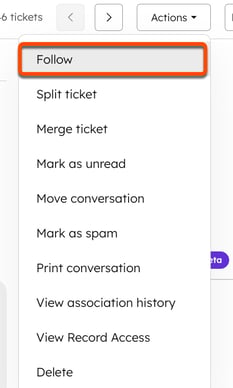
Meer informatie overhet beheren van gebruikersmeldingen.
Tickets splitsen
Gebruikers met een Service Hub-account kunnen e-mailtickets in de helpdesk splitsen om problemen van klanten overzichtelijk te houden. Als een klant bijvoorbeeld een ticket heropent met een niet-gerelateerd probleem, kunnen supportmedewerkers het ticket splitsen om de onderwerpen gescheiden te houden.
Zo splitst u e-mailtickets:
- Ga in je HubSpot-account naar Service > Helpdesk.
- Klik in een van de ticketlijstweergaven op de naam van een ticket.
- Als je in tabel of gesplitste lay-out bent, klik je op het vervolgkeuzemenu Actiese in de rechterbovenhoek en selecteer je Ticket splitsen.
- Als je in bordlay-out bent, klik je op deerticalverticalMenu 3verticale stippen in de rechterbovenhoek en selecteer je Ticket splitsen.
- Schakel de selectievakjes in naast de berichten die je wilt splitsen in een nieuw ticket. Klik vervolgens op Bevestigen.
- Voer in het rechterpaneel je ticketgegevens in.
- Klik op Maken.
Tickets samenvoegen
Als je gerelateerde threads over dezelfde klant of kwestie wilt samenvoegen, kun je twee tickets direct in Helpdesk samenvoegen:
- Ga in je HubSpot-account naar Service > Helpdesk.
- Klik in een van de ticketlijstweergaven op de naam van een ticket.
- Als je in tabel- of gesplitste weergave bent, klik dan op het vervolgkeuzemenu Actiese in de rechterbovenhoek en selecteer Ticket samenvoegen.
- Als je in bordlay-out bent, klik je operticalverticalMenu 3verticale stippen in de rechterbovenhoek en selecteer je Ticket samenvoegen.
- Klik rechtsboven op het vervolgkeuzemenu Acties elAAAA en selecteer vervolgens Ticket samenvoegen.
- Klik in het dialoogvenster op het vervolgkeuzemenu Zoeken om een ander ticket te zoeken en te selecteren om mee samen te voegen.
- Selecteer het keuzerondje Primair onder een van de tickets om de waarden van de eigenschappen te gebruiken voor het nieuwe record dat wordt gemaakt als gevolg van de samenvoeging.
- Klik op Wat gebeurt er als je twee tickets samenvoegt om aanvullende informatie te bekijken over wat er gebeurt nadat je de tickets hebt samengevoegd. Meer informatie over het samenvoegen van records.
-
De conversatie die standaard in de thread wordt weergegeven is de conversatie die het laatst aan het ticket is gekoppeld. Dit betekent dat de meest recente conversatie mogelijk niet automatisch in de thread verschijnt. Je kunt de vervolgkeuzelijst Gesprek in het rechterpaneel gebruiken om van onderwerp te wisselen.
- Klik op Samenvoegen. Eenmaal samengevoegd kunnen tickets niet meer ongedaan worden gemaakt.

Markeer tickets als ongelezen
Ongelezen tickets worden vet weergegeven in de helpdesk. Zodra je op een ticket klikt, wordt het niet langer vet weergegeven voor jou, maar het blijft gemarkeerd als ongelezen voor andere gebruikers.
Om een ticket handmatig als ongelezen te markeren:
- Ga in je HubSpot-account naar Service > Helpdesk.
- Klik in een van de ticketlijstweergaven op de naam van een ticket.
- Klik rechtsboven op het vervolgkeuzemenu Acties en selecteer Markeren als ongelezen.
- Als je in de tabel- of gesplitste lay-out werkt, klik je op het vervolgkeuzemenu Actiese in de rechterbovenhoek en selecteer je Markeren als ongelezen.
- Als je in bordlay-out bent, klik je operticalverticalMenu 3verticale stippen rechtsboven en selecteer je Markeren als ongelezen.
Tickets verplaatsen tussen de inbox voor gesprekken en de helpdesk
Je kunt aan tickets gekoppelde conversaties verplaatsen tussen de conversatie-inbox en de helpdesk.
Let op: alleen superbeheerders en gebruikers met de toegangsrechten Account kunnen tickets verplaatsen tussen de conversatie inbox en de helpdesk (en vice versa).
Om een conversatie te verplaatsen van je inbox naar de helpdesk:
- Ga in je HubSpot-account naar CRM > Inbox.
- Klik op een conversatie.
- Klik rechtsboven op het menupictogram ellipses en selecteer Gesprek verplaatsen.
- Klik in het dialoogvenster op het vervolgkeuzemenu Verplaats naar en selecteer Helpdesk. U kunt de conversatie opnieuw toewijzen als dat nodig is en een optionele opmerking toevoegen om aan te geven waarom u de conversatie verplaatst.
- Klik op Verplaatsen.
Zo verplaats je een gesprek van Helpdesk naar een van je conversatie-inboxen:
- Klik in de helpdeskwerkruimte op de conversatie die je wilt verplaatsen.
- Klik rechtsboven op het vervolgkeuzemenu Acties, eAcen selecteer vervolgens Gesprek verplaatsen.
- Selecteer een inbox in het dialoogvenster. Je kunt de conversatie opnieuw toewijzen als dat nodig is, de pijplijn en de ticketstatus instellen en optioneel een opmerking toevoegen om aan te geven waarom je de conversatie verplaatst.

Als je een conversatie verplaatst van helpdesk naar een inbox, wordt de conversatie verplaatst maar blijft het ticket in helpdesk.
Markeren als spam
Let op: alleen gebruikers met ticketverwijderen rechten kunnen tickets markeren als spam.
Zo markeert u een gesprek in een ticket als spam in de helpdesk:
- Ga in je HubSpot-account naar Service > Helpdesk.
- Klik in een van de ticketlijstweergaven op de naam van een ticket.
- Als je in tabel- of gesplitste weergave bent, klik dan op het vervolgkeuzemenu Actiese in de rechterbovenhoek en selecteer Markeer als spam.
- Als je in de bordlay-out werkt, klik je operticalverticalMenu 3verticale stippen rechtsboven en selecteer je Markeren als spam.
- Selecteer in het dialoogvenster de bijbehorende conversatie die u als spam wilt markeren. Als je alle gekoppelde gesprekken selecteert, wordt het ticket verwijderd.
- Klik op Bevestigen.
Gesprek afdrukken
Je kunt de ticketconversatie afdrukken. Dit omvat alleen de berichten tussen de klant en de gebruiker en sluit alle informatie in de rechterzijbalk, notities of opmerkingen uit.
- Ga in je HubSpot-account naar Service > Helpdesk.
- Klik in een van de ticketlijstweergaven op de naam van een ticket.
- Als je in tabel- of gesplitste weergave bent, klik dan op het vervolgkeuzemenu Actiese in de rechterbovenhoek en selecteer vervolgens Gesprek afdrukken.
- Als je in bordlay-out bent, klik je op deerticalverticalMenu 3verticale stippen in de rechterbovenhoek en selecteer je Gesprek afdrukken.
- Bekijk een voorbeeld van de conversatie en klik op Afdrukken.
Tickets verwijderen
Gebruikers met de machtiging Ticketverwijderen kunnen een enkel ticket of tickets in bulk verwijderen uit de helpdeskwerkruimte. Als je een ticket verwijdert, wordt de bijbehorende conversatie ook verwijderd.
- Ga in je HubSpot-account naar Service > Helpdesk.
- Om een enkel ticket te verwijderen, selecteer je het selectievakje naast de record die je wilt verwijderen.
- Klik boven in de tabel op deleteelete Verwijderen.
- Om meerdere tickets te verwijderen:
- Schakel in de tabelweergave de selectievakjes naast de records in.
- Klik boven in de tabel op deleteelete Verwijderen.
- Voer in het dialoogvenster het aantal records in dat u wilt verwijderen, en klik vervolgens op Verwijderen.